最近有的小伙伴反映,自己在使用win11后,发现自己的麦克风有回声,该怎么消除麦克风回声呢?接下来小编就为大家带来了win11消除麦克风回声方法,希望可以帮助大家解决问题哦。
消除麦克风回声方法一:
第一步,进入win11的“设置”
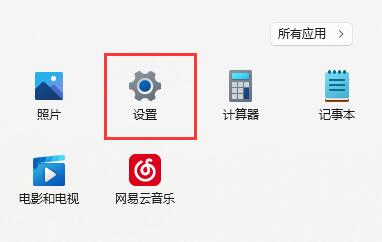
第二步,点击进入其中的“声音”选项。
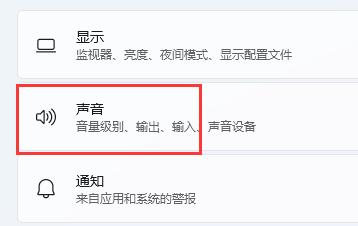
第三步,向下滚动屏幕,点击“高级”下的“更多声音设置”
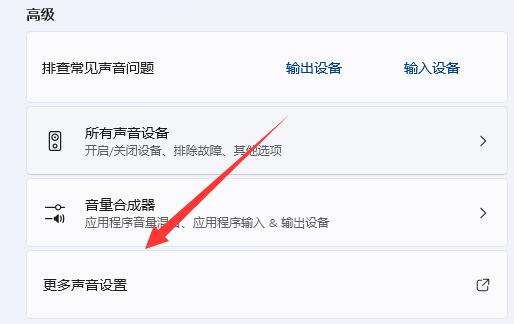
第四步,进入“录制”,右键麦克风,进入“属性”面板。
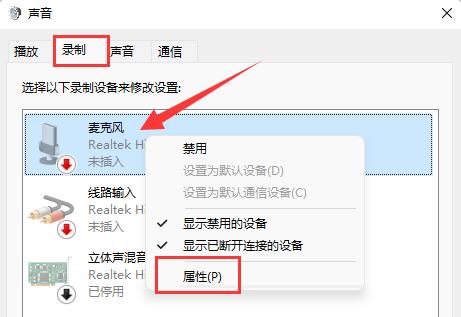
第五步,在“侦听”选项下,取消勾选“侦听此设备”,再点击保存即可解决。
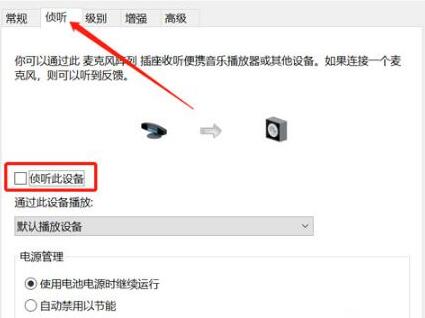
消除麦克风回声方法二:
1、在上述第四步中,如果其中启用了多个麦克风。
2、可以右键禁用掉其中不需要的麦克风,也可以解决。
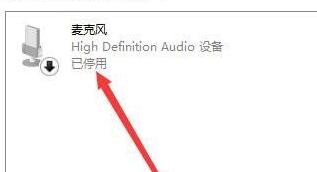
以上就是小编带来的win11消除麦克风回声方法,有需要的朋友不要错过哦。
文章标题:win11怎么消除麦克风回声
文章链接://www.hpwebtech.com/jiqiao/49525.html
为给用户提供更多有价值信息,ZOL下载站整理发布,如果有侵权请联系删除,转载请保留出处。
- 上一问:win11麦克风有杂音怎么回事
- 下一问:win11怎么设置麦克风权限
相关软件推荐
其他类似技巧
- 2021-12-31 14:18:50Windows11怎么调整任务栏样式
- 2021-12-31 14:14:12Windows11怎么设置小任务栏
- 2021-12-22 16:20:11Windows11内存泄露怎么办
- 2021-12-22 16:18:03Windows11怎么查看内存频率
- 2021-12-22 16:16:47Win11麦克风没声音怎么办
- 2021-12-22 15:57:54win11怎么设置麦克风权限
- 2021-12-22 15:54:09win11怎么消除麦克风回声
- 2021-12-22 15:50:54win11麦克风有杂音怎么回事
- 2021-12-17 14:18:35Windows11怎么开启键盘粘滞键
- 2021-12-17 14:00:55Windows11键盘失灵怎么办
ThisIsWin11(Win11优化大师)软件简介
ThisIsWin11是一款Win11优化软件,可以帮助用户改变Win11默认界面及设置,ThisIsWin11可以移除Win11系统自带的软件及应用,还可以开启游戏玩家喜欢的游戏模式、控制降频等。<pstyle="text-align:center;"><imgsrc="//xiazai-fd.zol-img.com.cn/g6/M00/07/0D/ChMkKmGM0AaICcV6AACHxq9J17s... 详细介绍»









